Instalasi Eclipse
Java dan Eclipse
INSTALASI JAVA
INATALASI ECLIPSE

5. Buat Package, Click kanan pada project yg telah dibuat - New - Package

Instruksi Instalasi
Kita harus menginstall java terlebih dahulu sebelum kita menginstall Eclipse
Disini kita menggunakan Sun Java 1.5.0_08 (aka JDK 5.0 update 8)
sebagai salah satu komponen yg diperlukan dalam instalasi.
sebagai salah satu komponen yg diperlukan dalam instalasi.
INSTALASI JAVA
- Clik download java jdk. Download dan save file nama file tersebut adalah jdk-1_5_0_08-windows-i586-p-iftw.ex
- Click Run untuk membuka file tersebut. Muncul Windows Installer jendela sementara untuk mempersiapkan proses instalasi. Kemudian muncul License Agreement window.
- Click "I accept the terms..."
- Ikuti license agreement hingga finish.
- Akan muncul Custom Setup window, J2SE Development Kit 5.0 Update 8. Default untuk memperoleh full installation.
- Juga akan muncul Custom Setup window lainnya, J2SE Runtime Environment 5.0 Update 8. Default untuk memperoleh full installation.
7. Click Finish button untuk mengakhiri proses instalasi.
INATALASI ECLIPSE
- Click Eclipse 3.2
- Click Save button untuk download, nama filenya eclipse-SDK-3.2-win32.zip (for PCs).
- Ekstrak file eclipse-SDK-3.2-win32.zip
- Click eclipse.exe untuk memulai halaman eclipse.
- Melakukan pengaturan penempatan workspace
- Select Window | Preferences.
- Click + pada tab General atau double-click General
- Click Startup and Shutdown
- Check box labeled Prompt for workspace on startup.
- Click OK.
- Memasukkan file .jar pada Eclips
- Pada Eclipse, select Windows | Preferences
- Click + pada tab Java atau double-click Java
- Click Installed JREs
- Pada kolom Name, double-click jre1.5.0_08.
- Click Add External Jars... button.
- Pada Jar Selection window, arahkan pada folfer workspace kemudian double-click file cs15-1xx.library.
- Pada Edit JRE window, click OK
- Pada Installed JREs window, click OK
-----------------------------------------------------------------------------
Membuat project sederhana. Tampilan "Hello World"!
1. Buka Eclipse
2. Click File - New - Project

3. Isi form pengisian nama project, folder, dan seterusnya.
4. Pilih "Create project from exiting source" untuk menempatkan project sesuai keinginan.
5. Buat Package, Click kanan pada project yg telah dibuat - New - Package
6. Buat Class,Click kanan pada Package yg sudah dibuat - New - Class
7. Ketikkan program pada field program

8. Running Program, Run As - Java Application
9. "Hello World!"







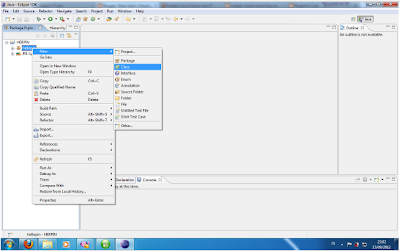



Komentar